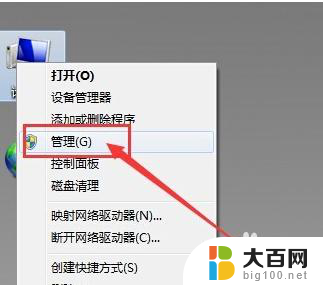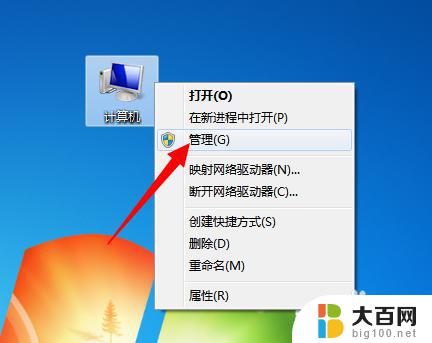电脑突然有一个usb接口没反应 电脑前面USB接口插入设备没有反应怎么办
电脑突然有一个usb接口没反应,当我们使用电脑时,可能会遇到一些问题,比如突然发现一个USB接口无法正常工作,或者插入设备后无任何反应,这种情况可能会让我们感到困惑和烦恼,因为USB接口在我们的日常生活中扮演着重要的角色。不必担心我们可以采取一些简单的步骤来解决这个问题。在本文中我们将探讨一些可能的原因以及解决方法,帮助您重新恢复USB接口的正常功能。
步骤如下:
1.01
右键单击我的电脑,点击属性,打开属性对话框。
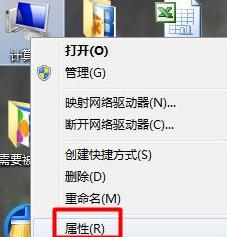
2.02
选择高级系统设置-硬件-设备管理器。
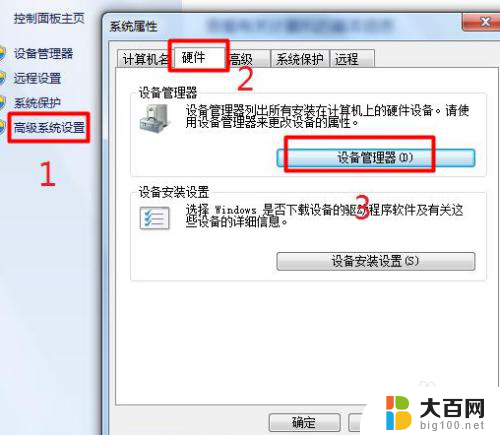
3.03
选择通用串行总线控制器。找到“UsB Root Hub”
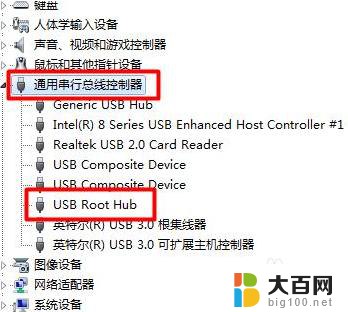
4.04
右键单击“UsB Root Hub”,选择属性。
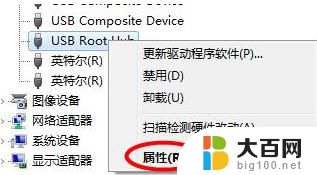
5.05
选择电源管理,将“允许计算机关闭这个设备以节约电源”前的勾去掉。并点击确定返回,然后重新启动电脑即。
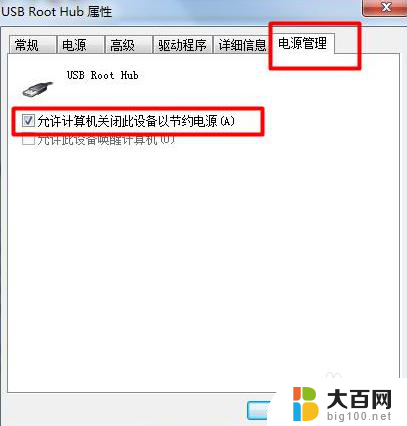
6.U盘插电脑前面的USB接口没反应怎么办?
7.方法一
右键点击“计算机”,点击“属性”。在弹出的界面点击“设备管理器”。
然后会弹出以下窗口,点开“通用串行总线控制器”。
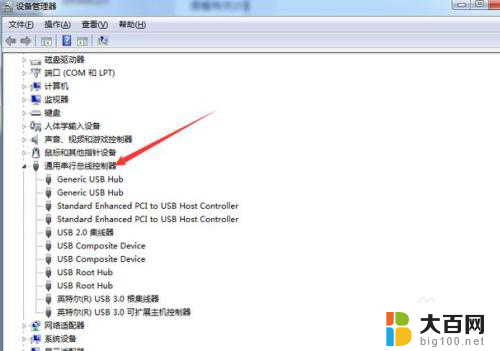
8.右键点击USB形状的选项,然后点击“属性”。
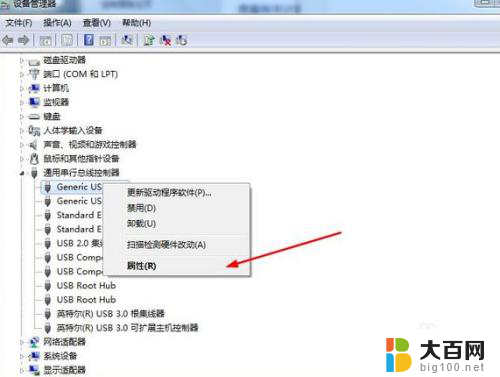
9.切换至“电源管理”选项,把“允许计算机关闭此设备以节约电源”前面的勾去掉。然后点击“确定”。
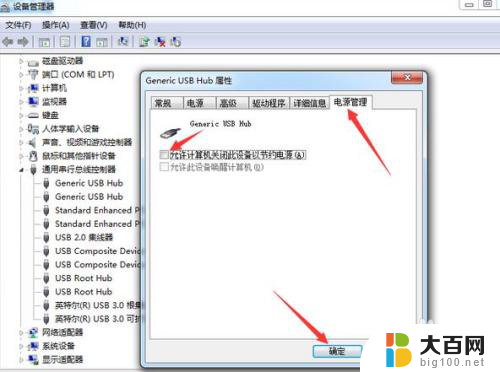
10.重复此操作,为其他的USB接口设置此属性。然后重启电脑即可。注意:重启电脑的时候,要先拔出U盘,否电脑有可能会卡在开机界面。
以上就是电脑突然有一个usb接口没反应的全部内容,如果你也遇到了同样的情况,可以参照小编的方法来处理,希望这些方法能对你有所帮助。